Reklaam
Kuigi SteamOS on kõige rohkem räägitud Linuxi levitamine mängude jaoks Mängimine Linuxis on siin: installige SteamOS Beta tänaKui olete hakanud Linuxis mängimise vastu huvi tundma, on hea mõte kasutada SteamOS-i teie valitud Linuxi distributsioonina. See juhend hõlmab kõiki samme ja võimalikke küsimusi, mis võivad installimisel tekkida. Loe rohkem , see pole kindlasti nõue, kui soovite mängida mänge Linuxis. Mänge saab mängida praktiliselt kõigil Linuxi distributsioonidel, kuid mõned muudavad selle palju lihtsamaks kui teised. Vaatame, mida saab lisaks SteamOS-ile veel mängude mängimiseks kasutada.
Ubuntu GamePack on lihtsalt Ubuntu mitteametlik keerutamine, mis on mõeldud spetsiaalselt mängude jaoks. See rajaneb Ubuntu 14.04 alusest ja lisab tonni mängudega seotud esemeid, et saaksite kohe pärast installimist mängima hakata.

Ubuntu GamePack sisaldab Steam, Desura (teine populaarne mängude levitamise teenus 4 digitaalse levitamisega mänguklienti, kellele võite meeldida rohkem kui aur [MUO Gaming] Kuigi meid on õpetatud kummardama kõike, mida Steami Gabe Newell meie juures välja surub, on väga oluline meeles pidada, et teil on ka muid võimalusi uurida. Ma ei vaidle vastu sellele, et miski ületab Steami aastase müügi ... Loe rohkem ), Djl, Wine, Play Linuxis ja patenteeritud pluginad nagu Java ja Flash.
Samuti on see eelkonfigureeritud avatud lähtekoodiga mängude majasisese hoidlaga, mille saate alla laadida ja installida. Lisan siiski isiklikult PlayDebi hoidla selleks, kuna neil on proovimiseks tohutu, regulaarselt uuendatav avatud lähtekoodiga mängude kollektsioon.
Linuxi mängimine on veel üks suurepärane valik Linuxi mängude jaoks. Ehkki see põhineb ka Ubuntul, on sellel siiski oma töölauakeskkond, kus on mitmeid viise, kuidas seda hõlpsalt kohandada ja enda jaoks muuta.

Kaasas on ka “AutoGPU” installer, mis tagab, et teie graafikakaardile on installitud õiged draiverid. See on üsna oluline, kuna nende draiverite avatud lähtekoodiga versioonid ei paku sama jõudlust.
Lõpuks on see ka eelkonfigureeritud, et teha kindlaks, millal on süsteemi koormus suur (näiteks mängude mängimise ajal) ja välja lülitatakse mittevajalikud toimingud, näiteks aknakompositsioon (mis pakub toredaid aknaefekte, mida tavaliselt ei näe mängimine).
Fedora mängud [pole enam saadaval]
Kui teile meeldib mängimine, aga ka avatud lähtekoodiga ja soovite võimalikult palju jääda avatud lähtekoodiga, võib Fedora ametlik projekt “Labs” olla just teie jaoks.
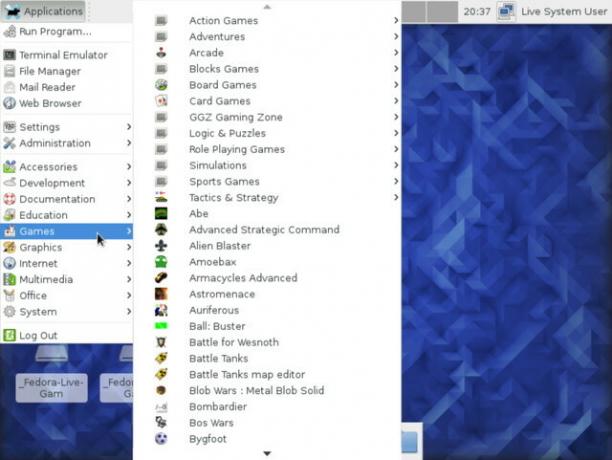 Kuigi Fedora on pole soovitatav levitamine algajatele 5 suurepärast põhjust, miks oodata Fedora 21-leFedora on tuntud kui tipptasemel levitamine, nii et detsembris on saadaval palju huvitavat tarkvara ja tehnoloogiaid. Loe rohkem , paneb see väga suure rõhu ainult avatud lähtekoodiga tarkvara kasutamisele. Fedora vaikimisi install on täiesti avatud lähtekoodiga (välja arvatud paar plekki, mis seda teeksid) muutes teatud riistvara kasutamiskõlbmatuks) ja Fedora Games sisaldab lihtsalt palju avatud lähtekoodiga mänge sellega.
Kuigi Fedora on pole soovitatav levitamine algajatele 5 suurepärast põhjust, miks oodata Fedora 21-leFedora on tuntud kui tipptasemel levitamine, nii et detsembris on saadaval palju huvitavat tarkvara ja tehnoloogiaid. Loe rohkem , paneb see väga suure rõhu ainult avatud lähtekoodiga tarkvara kasutamisele. Fedora vaikimisi install on täiesti avatud lähtekoodiga (välja arvatud paar plekki, mis seda teeksid) muutes teatud riistvara kasutamiskõlbmatuks) ja Fedora Games sisaldab lihtsalt palju avatud lähtekoodiga mänge sellega.
Muidugi, kui soovite, saate selle siiski ka mis tahes mängude mängimiseks võimaldada - näiteks installige lihtsalt oma graafikakaardile Steam ja autoriõigusega draiverid. Lihtsalt tuleb hoiatada, et ükskõik millise selle tegemine Fedoral võib võtta natuke rohkem tööd kui Ubuntul.
Kui soovite palju avatud lähtekoodiga mänge, aga ka Debiani poole, Selle asemel, et lülituda üle Fedorale ja õppida täiesti uut paketihaldurit, võib SparkyLinux olla teie jaoks. Põhinedes otseselt Debianil, mitte Ubuntu, sisaldab 4 GB installipilt kõike, mis teid tööle viib.
Suur valik avatud lähtekoodiga mänge pole mitte ainult eelinstalleeritud (rakenduste menüü jaotises Mängud loendasin 87 kirjet), vaid ka Steam on kaasatud. Lihtsalt käivitage Steam, logige sisse ja saate kohe oma mänge alla laadima hakata. Desura jaoks on installija olemas, kuid kõik muud mängude levitamise teenused tuleb soovi korral teie poolt installida.
 Samuti on utiliit, mis aitab patenteeritud draiverite installimisel, ning link rakenduste menüüsse, mis installib multimeediumkoodekid - mõlemad on asjad, millest Debian tavaliselt puudub, ja neid pole vaikimisi kaasas, kui soovite olla rohkem avatud lähtekoodiga purist.
Samuti on utiliit, mis aitab patenteeritud draiverite installimisel, ning link rakenduste menüüsse, mis installib multimeediumkoodekid - mõlemad on asjad, millest Debian tavaliselt puudub, ja neid pole vaikimisi kaasas, kui soovite olla rohkem avatud lähtekoodiga purist.
Kui soovite alla laadida GameOver väljaande, peate selle leidmiseks kerima jaotiseni Eriväljaanded (või klõpsake lihtsalt siin [Katkine URL eemaldatud]). Neil on allalaadimisloend sellest hõlpsalt kerimiseks.
Hea Ol ’Ubuntu
Ja kui SteamOS või ükski ülalnimetatutest pole teie poole pöördunud, pole midagi halba, kui valite lihtsalt Linuxi mängusüsteemi jaoks Ubuntu. Erinevalt teistest peate kõik vajaliku kokku saama, kuna ükski neist pole installimise ajal kaasas.
 Kuid kõige tavalisemaid vajalikke asju, nagu näiteks omanduses olevad graafilised draiverid ja (tõenäoliselt) Steam, on lihtne paigaldada. Graafika draivereid saab installida Kas peaksite kasutama AMD omaseid graafilisi draivereid ja kuidas neid installida? [Ubuntu]Kui teil on töölaual või sülearvutil AMD või nVidia graafikakaart või kiip, on teil kapoti all mõni tõsine graafikatöötlusjõud. Nendele kõrgelt hinnatud graafikatoodete müüjatele meeldib siiski hoida ... Loe rohkem kasutades Ubuntuga kaasasolevat täiendavate draiverite rakendust ja Steami saab installida, laadides alla nende veebisaidilt uusima .deb-faili. Pärast seda saate installida kõik mängud, mille mängimine teid tegelikult huvitab. Teie kettaruumi ei võta teised mängud või hüüdnimed, mis teid eriti ei huvita.
Kuid kõige tavalisemaid vajalikke asju, nagu näiteks omanduses olevad graafilised draiverid ja (tõenäoliselt) Steam, on lihtne paigaldada. Graafika draivereid saab installida Kas peaksite kasutama AMD omaseid graafilisi draivereid ja kuidas neid installida? [Ubuntu]Kui teil on töölaual või sülearvutil AMD või nVidia graafikakaart või kiip, on teil kapoti all mõni tõsine graafikatöötlusjõud. Nendele kõrgelt hinnatud graafikatoodete müüjatele meeldib siiski hoida ... Loe rohkem kasutades Ubuntuga kaasasolevat täiendavate draiverite rakendust ja Steami saab installida, laadides alla nende veebisaidilt uusima .deb-faili. Pärast seda saate installida kõik mängud, mille mängimine teid tegelikult huvitab. Teie kettaruumi ei võta teised mängud või hüüdnimed, mis teid eriti ei huvita.
Linuxi mängusüsteemi ettevalmistamine
Kuigi ülaltoodud valikud viivad teid õigele teele suurepärase Linuxi mängusüsteemi juurde, on siiski mõned asjad, mida võiksite ise installida. Sõltuvalt sellest, millist levitamist valite kasutada, peate võib-olla seda siiski tegema installige Steami klient Kuidas installida Steam ja käivitada mängimine LinuxileSteami installimine Linuxi arvutitesse on lihtne ja tulemuseks on tavaliselt sama sujuv mängukogemus, mis teil Windowsis. Loe rohkem pääseda juurde suurele avatud lähtekoodiga mängude raamatukogule.
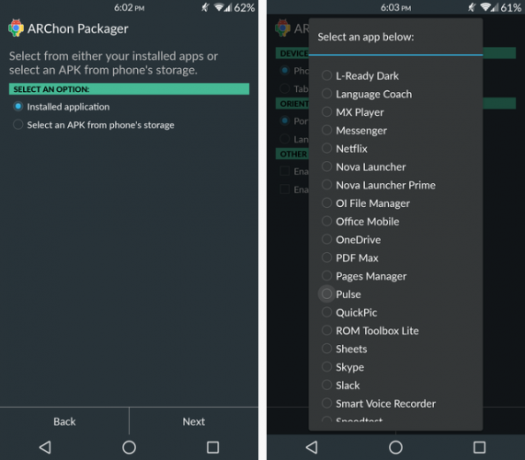
Samuti saate oma Linuxi süsteemiga palju rohkem ära teha, näiteks installida erinevate mängukonsoolide emulaatoreid nagu DeSmuME DeSmuME - tasuta Nintendo DS emulaator NDS-mängude mängimiseks arvutis Loe rohkem või konfigureerige Chrome Androidi rakenduste käitamiseks ARChoni kaudu Android-rakenduste käitamine Chrome'is Mac / Linux / WindowsNüüd on võimalik Androidi rakendusi Chrome'i brauseris käitada - see võtab lihtsalt natuke tööd. Loe rohkem nii et pääsete juurde Android-mängudele. Pole tähtis, milline mäng teid huvitab või millisel platvormil see oli ette nähtud, on väga hea võimalus, et saate seda Linuxis mängida.
See, kuidas sa mängid, on sinu valik!
Ehkki ma arvan, et veel mõned mängudele suunatud jaotus, mida regulaarselt värskendatakse, oleks väga teretulnud, on teil mõned valikud, kui SteamOS pole just teie jaoks. Kuule, ma tahaksin ikka pigem Ubuntul kui SteamOS-is hasartmänge teha, lihtsalt seetõttu, et tänu PPA hoidlatele saan lisaks mängudele teha veel palju muud. Kasutage julgelt mis tahes levikut, mida eelistate kõige rohkem, kuna saate need kõik hõlpsalt tapjamängusüsteemideks muuta.
Millist Linuxi jaotust mängimiseks kasutate? Miks valite selle millegi muu asemel? Andke meile kommentaarides teada!
Danny on Põhja-Texase ülikooli vanem, kes naudib kõiki avatud lähtekoodiga tarkvara ja Linuxi aspekte.


